Comprendre comment compresser une vidéo ne doit pas être difficile et prendre beaucoup d'espace disque. Après avoir essayé plusieurs compresseurs vidéo (et même créé notre propre outil de compression vidéo), nous avons rassemblé les trois moyens les plus simples et les plus efficaces de réduire la taille d'un fichier vidéo.
Nous vous expliquons non seulement les les moyens les plus simples de compresser une vidéo, mais aussi de partager un fichier vidéo volumineux dans un e-mail ou sous forme de lien !
Passer à une section
- VEED :le meilleur compresseur vidéo basé sur un navigateur
- Quicktime (Mac)
- VLC (Windows, Mac, Linux)
Comment compresser une vidéo rapidement et facilement
Voici trois des meilleurs outils de compression vidéo que vous pouvez utiliser en ligne ou sur Mac, Windows et Linux.
[#toc1]1) VEED :Le meilleur compresseur vidéo pour le Web[#toc1]
VEED est un outil de montage vidéo en ligne qui offre une entièrement gratuite, rapide et facile compresseur vidéo en ligne . Comme il s'agit d'un outil en ligne, vous n'avez pas besoin d'avoir un type spécifique d'ordinateur portable ou de bureau pour l'utiliser (ou d'utiliser un espace de stockage précieux puisqu'il est basé sur le cloud).
VEED n'est pas seulement le compresseur le plus rapide que nous ayons utilisé, mais aussi si vous avez besoin de créer du contenu vidéo, il aide les non-experts à faire des vidéos comme un professionnel.
Voici un court tutoriel vidéo.
Étape 1) Accédez à veed.io/video-compressor et téléchargez votre fichier
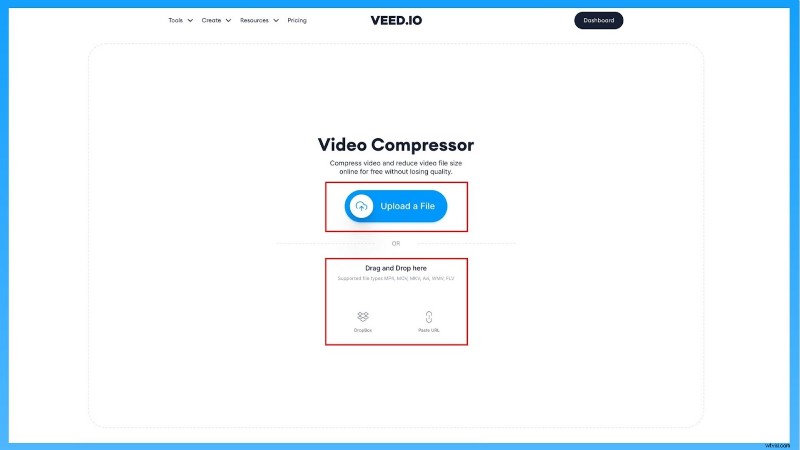
Le compresseur vidéo de VEED prend en charge les fichiers vidéo dans ces formats :MP4, MOV, MKV, AVI, WMV ou FLV.
Méthodes de téléchargement acceptées :
- Importer un fichier depuis votre ordinateur ou votre ordinateur portable
- Télécharger via dropbox
- Coller une URL de vidéo YouTube
Étape 2) Ajustez les paramètres de compression vidéo à votre convenance
Une fois que vous avez téléchargé le fichier, vous obtenez une page avec une échelle mobile qui vous permet d'ajuster entre la qualité vidéo et la compression.
VEED vous indique la taille du fichier vidéo lorsque vous le modifiez afin que vous sachiez de combien plus ou moins réduire la taille du fichier vidéo. De cette façon, vous pouvez savoir tout de suite si la vidéo est suffisamment petite pour être envoyée en pièce jointe à un e-mail (idéalement 10 à 25 Mo) ou envoyée dans un DM sur les réseaux sociaux (la plupart des plateformes limitent la taille de la pièce jointe à 25 Mo).
Si nécessaire, il existe également un menu de paramètres de compression vidéo avancés que vous pouvez facilement activer ou désactiver pour régler les éléments suivants :
- Fréquence d'images
- Débit
- CRF
- Résolution vidéo inférieure.
Étape 3) Exportez votre vidéo compressée
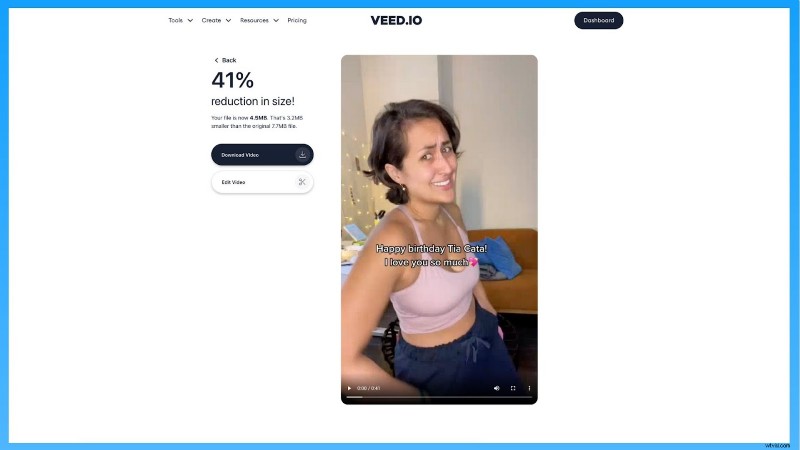
Cliquez sur "compresser la vidéo" pour compresser votre fichier vidéo. Une fois terminé, cliquez sur 'télécharger la vidéo' pour télécharger votre fichier.
Vous pouvez également cliquer sur "modifier la vidéo" si vous voulez essayer l'éditeur vidéo en ligne de VEED. L'éditeur de vidéo en ligne propose une version gratuite et payante avec plus de fonctionnalités à exploiter. Si vous souhaitez envoyer des fichiers vidéo trop volumineux, les options de partage sous forme de lien et d'intégration feront l'affaire.
L'éditeur vous propose également des options d'exportation prédéfinies pour télécharger votre vidéo à des tailles de fichier optimales pour différentes plates-formes.
Voici les différentes options de taille de fichier prédéfinies dans l'éditeur vidéo en ligne de VEED :
| Exporter les préréglages de fichiers | Description |
|---|---|
| Brouillon | Faible qualité pour des temps de rendu rapides et de petits fichiers |
| Norme | Compromis entre qualité et temps de rendu |
| HD | Paramètre par défaut :haute qualité avec des temps de rendu plus longs |
| 4K | Haute résolution de la plus haute qualité avec des temps de rendu plus longs |
| YouTube 4K | Utilise les paramètres recommandés par YouTube pour les vidéos 4K à 60 ips |
| YouTube 1440p | Utilise les paramètres recommandés par YouTube pour les vidéos 1440p 60fps |
| YouTube 1080p | Utilise les paramètres recommandés par YouTube pour les vidéos 1080p 60fps |
| YouTube 720p | Utilise les paramètres recommandés par YouTube pour les vidéos 720p à 60 ips |
| Utilise les paramètres recommandés par Instagram | |
| Utilise les paramètres recommandés par Twitter | |
| Twitter Hootsuite | Utilise les exigences vidéo de Hootsuite pour enregistrer et programmer des tweets vidéo |
| Super-8 | HD mais avec 18 images par seconde comme le Super-8 |
| Cinématique | HD mais avec cinématique 24 images par seconde |
[#toc2]2) Quicktime (Mac)[#toc2]
En tant qu'utilisateur Mac, vous trouverez Quicktime comme installation par défaut sur votre Macbook. Il n'y a que quelques options de compression vidéo à l'intérieur. Ainsi, Quicktime n'est pas aussi riche en fonctionnalités que les autres outils dont nous avons parlé, mais oui, vous faites avancer les choses avec l'outil.
Pour compresser votre vidéo, voici ce qu'il faut faire :
Étape 1 :Ouvrez le fichier vidéo sur le logiciel en accédant à l'option de fichier.
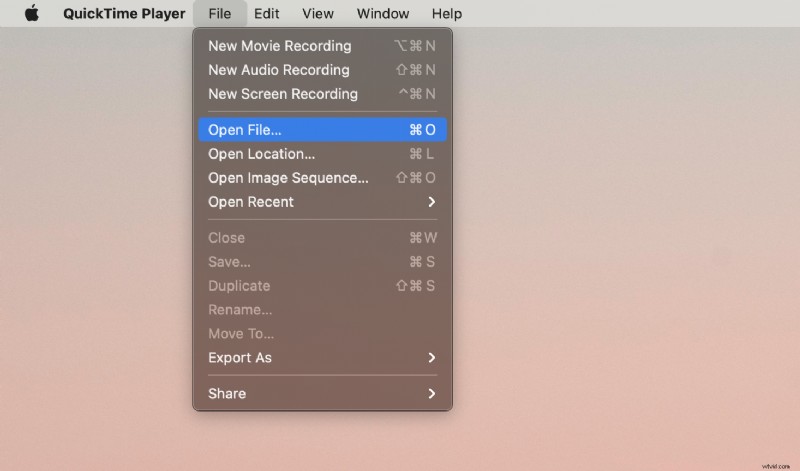
Étape 2 :Allez dans fichier>>exporter sous et choisissez une option que vous aimez
Étape 3 :Choisissez enfin la résolution. Vous pouvez essayer 1080p ou des résolutions inférieures.
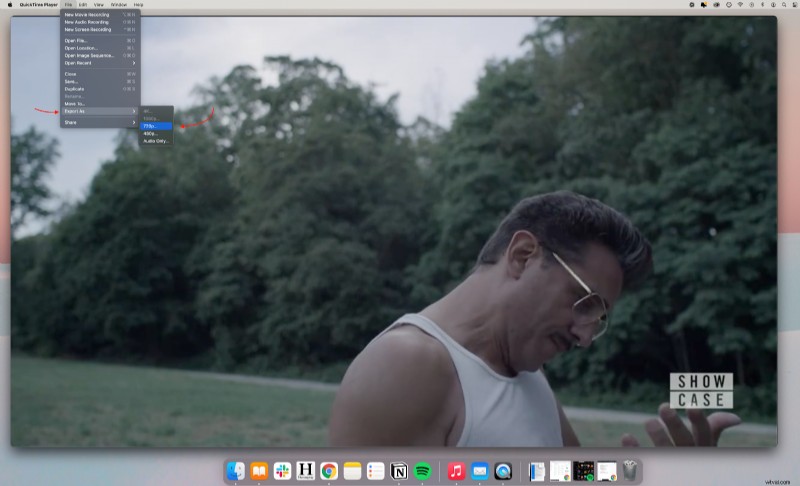
Voici ce que signifient les options d'exportation :
- 4K :cela vous donne une résolution de 3 840 x 2 160.
- 1080p :cela génère un fichier de sortie avec une résolution de 1 920 x 1 080.
- 720p :cela génère un fichier de sortie avec une résolution de 1280 x 720.
- 480p :cela génère un fichier de sortie avec une résolution de 640 x 480.
[#toc3]3) VLC (Windows, Mac, Linux)[#toc3]
VLC est un lecteur multimédia gratuit et un compresseur vidéo. Vous pouvez l'utiliser sur Mac, Windows et Linux. Si vous n'avez qu'à compresser des vidéos, cet outil est fait pour vous.
Étape 1 :Une fois le logiciel installé, accédez au fichier puis convertir/diffuser
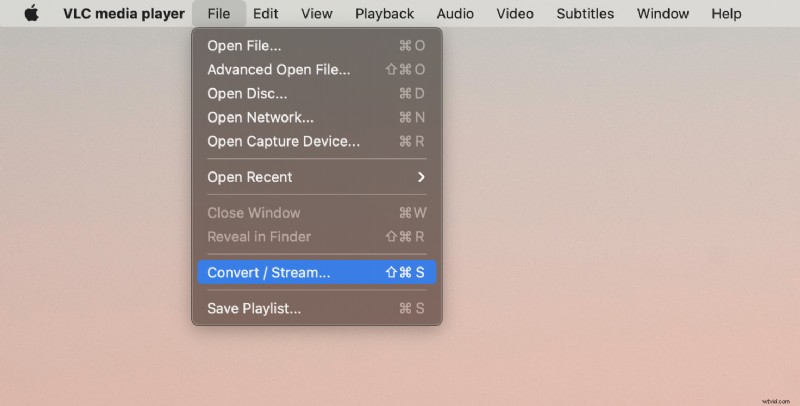
Étape 2 :Cliquez sur ouvrir le média et sélectionnez un fichier vidéo à compresser
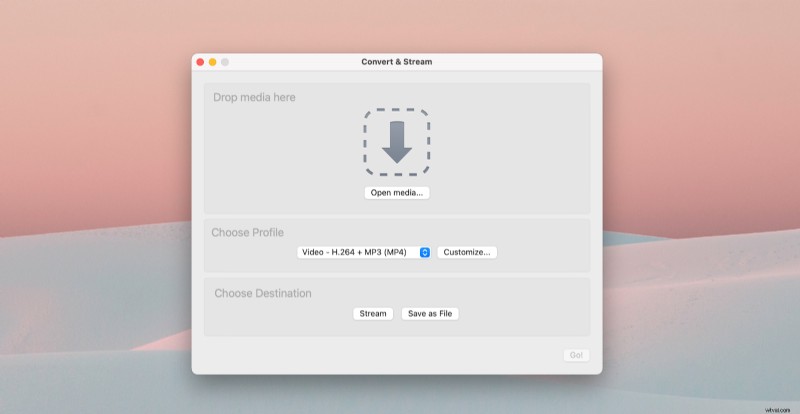
Étape 3 :Une fois que vous avez ajouté le fichier, choisissez un préréglage
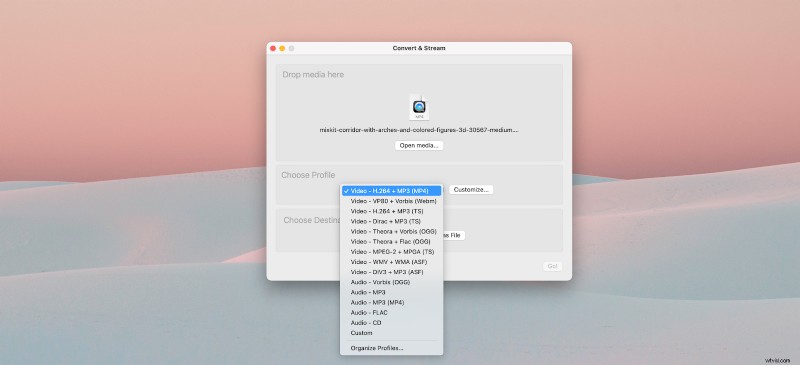
Étape 4 :Cliquez sur personnaliser si vous souhaitez régler le débit sur la page du codec vidéo
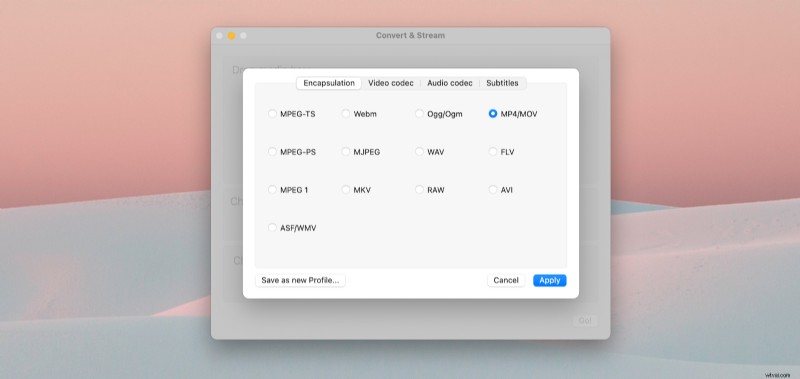
Étape 5 : Cliquez sur enregistrer en tant que fichier , nommez le fichier et choisissez un fichier de destination pour votre vidéo compressée
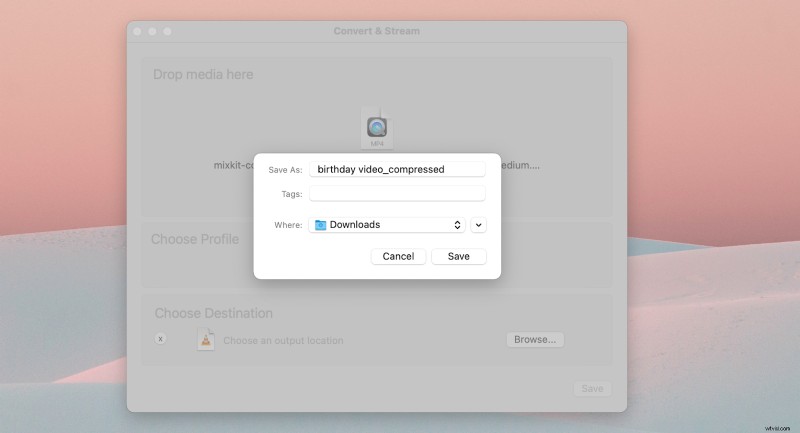
Comment compresser un fichier vidéo pour l'envoyer par e-mail ?
Il existe trois façons différentes de compresser un fichier vidéo volumineux pour l'envoyer par e-mail, que vous l'envoyiez à un collègue ou que vous gériez un marketing par e-mail.
- Utilisez le compresseur vidéo VEED. Le compresseur vous indique la taille du fichier lorsque vous l'ajustez afin que vous sachiez s'il est suffisamment compressé pour le courrier électronique. Vous n'aurez plus jamais à perdre de temps à deviner par essais et erreurs.
- Utilisez l'éditeur vidéo en ligne VEED pour envoyer votre vidéo avec un lien de partage
- Créez un fichier zip et joignez-le à votre e-mail
Comment compresser un fichier vidéo dans un fichier zip ?
Voici comment compresser une vidéo dans un fichier zip sous Windows ou Mac.
Comment compresser une vidéo dans un fichier Zip sous Windows
- Pour compresser plusieurs vidéos, placez-les toutes dans un seul dossier sur votre ordinateur.
- Ouvrez le dossier, sélectionnez les vidéos que vous souhaitez compresser, faites un clic droit sur n'importe quelle vidéo et sélectionnez Envoyer vers> Dossier compressé (zippé).
- Windows créera une nouvelle archive et l'enregistrera dans le même dossier que vos vidéos.
Comment compresser une vidéo dans un fichier Zip sur Mac
- Ajouter des vidéos dans un dossier
- Cliquez avec le bouton droit sur le dossier contenant les vidéos
- Cliquez sur l'option pour compresser
Comment réduire la résolution d'une vidéo
Plus les chiffres sont petits, plus la résolution et la taille de votre fichier vidéo sont faibles. Voici comment réduire la résolution de votre prochaine vidéo.
- Téléchargez votre vidéo sur veed.io/video-compressor
- Cliquez sur le menu déroulant de résolution et choisissez votre préréglage de résolution préféré
- Cliquez sur compresser et téléchargez votre vidéo
Comment envoyer une vidéo sous forme de lien au lieu de la télécharger
Si vous avez besoin d'envoyer une vidéo trop volumineuse pour être envoyée par e-mail, l'envoi par lien est une excellente option. Voici comment envoyer un lien vers votre vidéo dans VEED sans perte de qualité.
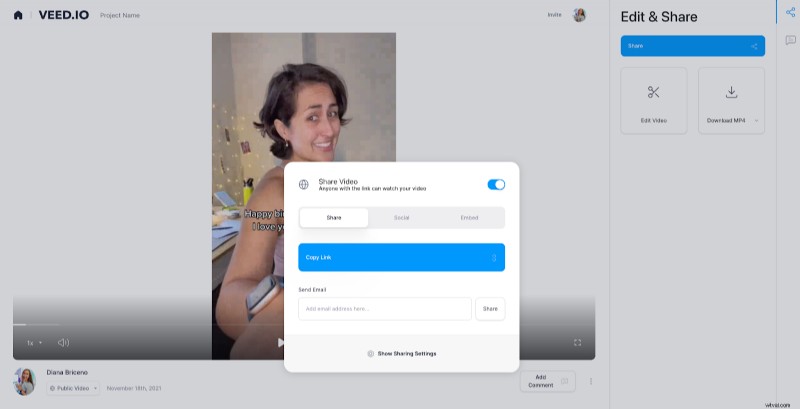
- Téléchargez votre vidéo sur veed.io
- Si vous avez besoin de personnaliser votre vidéo, utilisez le panneau d'outils pour ajouter des sous-titres, du texte, de la musique, etc.
- Cliquez sur exporter
- Cliquez sur partager pour copier et coller le lien de partage OU cliquez sur social pour cliquer sur l'option de partage d'e-mails .
Alors, quel est vraiment le meilleur outil de compression vidéo ?
Si vous travaillez sur un Mac et que vous voulez quelque chose qui est déjà intégré, Quicktime est votre meilleur choix. Si vous utilisez Windows ou Linux, le téléchargement de VLC est votre meilleure option.
Si vous aimez l'idée de ne pas avoir à occuper un espace de stockage précieux et des outils de compression trop complexes, alors le meilleur compresseur vidéo global est VEED .
Vous pouvez compresser des vidéos en ligne, quel que soit l'ordinateur de bureau ou l'ordinateur portable que vous possédez. VEED a été conçu pour être simple et accessible à tous, qu'ils aient un ordinateur à 200 $ ou à 5 000 $.
Et si vous créez également assez souvent du contenu vidéo, VEED est également un enregistreur d'écran et un outil de montage vidéo. Modifiez votre prochaine vidéo avec VEED dès aujourd'hui :économisez de l'espace disque et travaillez plus rapidement avec un outil capable de gérer l'intégralité de votre flux de travail de création vidéo.
